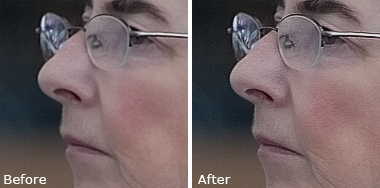| |  | |
 Czytelnia   Photoshop. Wszystko co chcecie wiedzieć, a boicie się zapytać - część pierwsza2019-01-22, ostatnia aktualizacja 2006-11-20 18:55
Liczba czytelników: 31464 Komentarzy : 27 Autor : mr_sepia (4576) Akcje i wyostrzanie w Photoshopie
Przyglądając się wielu zdjęciom, nie tylko na tym portalu, dochodzę do wniosku, że wielu użytkowników Photoshopa mówi i wie o jego możliwościach lecz nie koniecznie o tym pamięta w ferworze aktu twórczego jakim jest zapewne przygotowanie zdjęcia do prezentacji na forum publicznym. A jeszcze inna część użytkowników pewnie traktuje ten program jak proste narzędzie do zmiany wielkości zdjęć na przynajmniej takie, które zmieszczą się w limicie portalu.
Niniejszym informuje, że w żadnym wypadku nie jestem komputerowym guru i mam tylko w zanadrzu kilka ciekawych informacji lub po prostu porad dla wszystkich, nie tylko początkujących. Nie pouczam i nie nauczam - nie chcesz, nie czytaj, a kto będzie chciał więcej - niech pyta.
Od czegoś trzeba zacząć. Podstawowym elementem pracy w tym programie jest... sam użytkownik. Tak, tak, nikt przecież tak dobrze nie zepsuje nam naszej pracy jak my sami. Zasada numer jeden: nigdy ale to przenigdy nie zapominaj w miarę często zapisywać swojej pracy na dysku twardym. Trzymaj backup! Pamiętaj, że praca zakończona sukcesem w Photoshopie to praca używająca skrutów klawiaturowych.
Porozmawiajmy/poczytajmy więc o actions w programie, dlaczego są one tak ważne w naszej codziennej pracy. Dlaczego tak nam pomagają.
W standardowo zainstalowanym programie znajdują się one po prawej stronie ekranu gdzie można znaleźć zakładkę z nazwą ACTIONS jeśli nie to proponuję użyć kombinacji klawiszy MAC option F9, PC alt F9. Można tam zauważyć kilka napisów i znajomą ikonkę w kształcie folderów. To jeszcze nie są właściwe akcje. To są foldery we wnętrzu których dopiero znajdują się właściwe akcje. Dla przykładu otwórz swoje ostatnie zdjęcie, które zostało umieszczone na tym portalu i z katalogu Sample Actions wybierz Sepia Toning (layer), a następnie naciśnij pod spodem mały znaczek w kształcie trójkącika oznaczający PLAY Action. Oto po sekundzie na ekranie swego monitora ujrzysz własne zdjęcie ubrane w tonacji sepii. Nic przecież nie zrobiłeś, a jednak zdjęcie zostało zmienione. Przyjrzyj się teraz uważnie zakładce Layers spostrzeżesz jak wiele pracy zostało zrobione poza tobą. Dodatkowo możesz zajrzeć do palety History i spostrzerzesz tam o wiele więcej zmian, których bezpośrednio ty nie dokonałeś. Wiele z nich jest gotowych właśnie do użycia w chwili gdy zainstalowałeś Photoshopa, a inne będziesz mógł zainstalować sam. Ale jaki z tego płynie pożytek dla ciebie? Ano taki, że akcje skracają czas pracy, dają ci więcej wolnego. Więc teraz jest pora stworzyć własną akcję, a przy okazji nauczyć się czegoś nowego.
Nic nam innego nie pozostało jak stworzyć własną akcję, która pomoże nam we właściwy sposób wyostrzać nasze zdjęcia. Choc jest wiele innych.
Zatem otwórz swoje zdjęcie, które będziesz poddawał procesowi wyostrzenia. W zakładce Actions kliknij na ikonkę przypominającą folder, gdy ukaże się nowe okienko New Set wpisz swoją nazwę dla przykładu: Moja Pierwsza Akcja. Jak zauważysz pojawi się nowy folder z akcjami z nazwą, którą właśnie wprowadziłeś. Czyli mamy folder lecz nie mamy jeszcze żadnej w nim akcji. Kliknij teraz na ikonkę przypominającą kartkę papieru z zagiętym dolnym rogiem. To jest właśnie ikonka tworząca nową akcję.
Po jej wybraniu pojawi się okienko w którym możesz nadać akcji nazwę, sprawdzić w jakim folderze się znajduje, przypisać skrót klawiaturowy lub nawet wyróżnić poprzez kolor. Nazwij więc ją LAB Ostrzenie. Teraz możesz dostrzec małe czerwone kółeczko po lewej stronie okienka z paletą Actions. To znaczy, że rozpoczął się proces nagrywania. Od tego momentu cokolwiek nie zrobisz w Photoshopie dla swego zdjęcia zostanie zarejestrowane. A teraz idź do menu --> Image --> Mode i wybierz Lab Color. Jak możesz spostrzec, jedyną zauważalną zmianą jest zmiana nazwy w pasku okna otwartego zdjęcia. Pokazały się tam literki Lab/8 oznaczające, że pracujesz obecnie w trybie Lab.
Nie chcesz chyba zniszczyć swojej pracy więc teraz powinieneś nacisnąć MAC command J lub PC CTRL J by zduplikować layer na którym pracujesz.
Teraz w okienku w którym znajduje się zakładka Layers wybierz Channels. Tutaj odnajdziesz 3 kanały, a wśród nich Lightness, a oraz b i oczywiście Lab, który jest całym zdjęciem. Wybierz Lightness, który jest odpowiednikiem Luminosity (jasności) ale w tym przypadku znajdziesz tu same detale twego zdjęcia. Kanały a i b są pełne informacji o kolorze. A więc wyostrzając jedynie Lightness kanał, możesz wyostrzyć bardziej efektywnie swoje zdjęcia bez uszkadzania koloru. Robiąc to tradycyjną metodą w trybie RGB narażasz się na widoczne uszkodzenia obrazu poprzez przesunięcia kolorów. Wyostrzając w ten sposób wyostrzysz tylko jasność detali twego zdjęcia.
Kliknij po prostu na kanał Lightness by go oznaczyć jako roboczy. Od tej pory wszystko co zostanie zrobione na zdjęciu będzie dotyczyło jedynie tego kanału. Teraz wybierz z menu Filter --> Sharpen --> Unsharp Mask. Wybierz parametry domyślne jak: Amount 100%, Radius 1.0 pixels, Threshold 2 levels i naciśnij OK. Teraz kliknij ponownie na kanał Lab, a potem na zakładkę Layers. Dobrze by było gdybyś nie zostawiał swego zdjęcia w trybie Lab idź więc do Image --> Mode --> RGB Color, po pojawieniu się okienka z zapytaniem wybierz Don?t Flatten. A teraz jest już najwyższy czas zatrzymać nagrywanie akcji poprzez naciśnięcie myszką małego kwadracika oznaczającego Stop, znajdującego się obok czerwonego kółeczka do nagrywania. W tym momencie akcja została już stworzona. Zaletą takiego przygotowania akcji jest to, że twoje zdjęcie nie zostało w żadnym przypadku naruszone, masz je przecież na oddzielnym Layerze, który teraz możesz poddać dowolnej obróbce jak na przykład zmniejszyć Opacity w stosunku do pierwotnej warstwy jeśli wydaje ci się zbyt wyostrzony lub nawet wyrzucić i wrócić do oryginalnej wersji zdjęcia. To jest dla ciebie opcja.
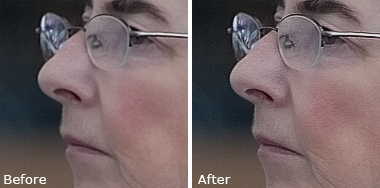
A teraz pomyśl jak by było miło przyporządkować skrót klawiaturowy dla twojej pierwszej akcji. Kliknij podwójnie na pustym miejscu obok nazwy twojej akcji. Pojawi się kolejne okienko w którym będziesz mógł wybrać skrót klawiatury jak na przykład F4 i coś jeszcze jak Shift lub Control (Shift lub Command). Od tego momentu możesz wczytać zdjęcie i nacisnąć Shift i F4 a akcja wystartuje sama!
Powodzenia.
Wymagania sprzętowe: w miarę normalne do swobodnej pracy
Wymagania programowe: Adobe Photoshop CS2 a w dalszych odcinkach Bridge  hmmm
Tak patrzę na ten przykład ze zdjęciem gościa w okularach - ostrzenie.
I powiem tak.
Jak tak kolego miły ostrzysz zdjęcia ? To nie ucz innych takiej techniki, bo zdjęcie nie jest wyostrzone ale spaprane ;)
A jak nie wiesz o co chodzi, to polecam się zapoznać z Unsharpem (Maska wyostrzająca) i w szczególności parametrami Radius (promień) i Threshold (przepływ bodajże z polskiego).
A jak zrozumiesz po co są te parametry w PS to wtedy napisz swoje wnioski edytując ten art. ;)
Pozdrawiam, |  |
Super artykulik. Mi laikowi pomógł bardzo. Dzięki! |  |
A O Z KOMPRESOWANIEM ZDJEC?JAK TO SIE ROBI? HELP!!!
|  |
każdy potrafi skrytykować......zatem proponuje żeby każdy który ma uwagi do tego artykułu napisał włąsny, lepszy.......wiem że jesteście najlepsi i dla was ten artykuł jest bezwartościowy......ale nie zapominajcie, że artykuły są osób dla takich jak ja.....które nie mają phtoshop w jednym paluszki.......dla mnie artykuł jest bardzo dobry....nauczyłem się z niego coś nowego.....thx dla mr_sepia |  |
No dobra nagrana Akcja z ostrzeniem, ...
Ale przecież process ten wymaga prawie za każdym razem "strojenia" do specyfiki i wielkości użytego zdjęcia zdjęcia.
Ustawienia, które są przykładowo Tu podane w pierwszym lepszym następnym otwartym obrazie, mogą być zupełnie nie użyteczne ?
|  |
a czy ktos moglby wytlumaczyc jak to zrobic by Photoshop zastosowal dana akcje do wszystkich zdjec z danego folderu i automatycznie je zapisal? |  |
nipoch, a tego nie rozumiem - czemu nie uzywasz znakow diakrytycznych? Ja nie uzywam, bo w pracy nie mam polskiego systemu ani klawiatury. W domu zawsze - piszemy po polsku, wiec uzywamy polskich krzaczkow. |  |
Znam wielu fotografow, grafikow, ale nie znam zadnego, ktory uzywa szopa po Polsku. Jesli dorosniecie, moze kiedys, to zrozumiecie dlaczego.
Sam piszac w internecie nie uzywam znakow diakrytycznych, ale tego tez pewnie nie zroumiecie.
Prawdziwy Photoshop jest po angielsku |  |
ale ten nasz narod polski glupi, tylko krytykowac sie nauczyliscie, chlopak chcial dobrze a tu wszyscy jada po nim. gratuluje panowie idealni fotografowie |  |
Fotografix według mnie napisał wszystko co o tym artykule powinno być napisane.Szczególnie.. Jedna uwaga do tekstu, jak opisujesz program to przy angielskich nazwach pisz polskie, nie każdy zna angielski a teraz nawet wersje 30 dniowe Photoshopa są po polsku...........Mimo tego oceniam pozytywnie ten wpis i chęci pomocy. |  |
słownik ortograficzny się kłania
SKRUT -
SKRóT + |  |
ile i komu trzeba zapłacić żeby napisać swój artykuł ?( ja też chcę) czy przed opublikowaniem trzeba zdać egzamin IQ?
drogi autorze Layer to po polsku warstwa!!!
pozdrawiam
ps jak już używasz terminologii angielskiej to nie odmieniaj jej po polsku!!! Layerze ty;) |  |
kurcze, nie przesadzalbym z plagiatami, wiekszosc wiedzy ktora posiadamy skads tam bierzemy wiec nie sposob tego ominac. A co mamy tutaj? 2 rzeczy, pare zdan o akcjach, pare o ostrzeniu kanalu jasnosci w LAB, obie dobrze znane nawet bez czytania Kelby'ego |  |
Wszystko co chcemy wiedzieć to sobie przeczytamy u Kelby'ego a nie u p. Sepii. Lekko plagiatem mi tu pachnie, oups przepraszam - nieautoryzowanym wykorzystaniem materiału... |  |
Szkoda, że Autor nie napisał, że po zapisaniu (a przed uruchomieniem) akcji mozemy kliknąć po lewej stronie kazdego kroku akcji na dwa chekboxy: odznaczenie pierwszego powoduje nie wykonywanie tego kroku akcji (co pozwala na modyfikowanie akcji w zaleznosci od sytuacji), zaznaczenie drugiego (toggle dialog on/off) powoduje zatrzymanie akcji, wyswietlenie odpowiedniego okna w którym mozna zmienić parametry istotne w danym kroku akcji, a po potwierdzeniu akcja rusza dalej. W taki sposób mozna regulować np. stopien wyostrzenia, co jest odpowiedzia na zarzuty Wolfa, Benignusa i innych. A jesli ktos chce rózne zdjęcia na różne sposoby wyostrzac, to może sobie napisac kilka róznych akcji... |  |
Łączę się w bólu ze wszystkimi krytykującymi. |  |
kolejny artykuł, z którym trudno się zgodzić, bez przykładów fotograficznych (2 to mało), potrzebne byłyby screen shoty, jest nic wart |  |
a moze doswiadczonych obiektywnych przy okazji tego artykulu da sie namowic, aby opisali swoje sposoby na ostrzenie zdjec??? |  |
 mr_sepia - sposób który tutaj opisałeś faktycznie sprawdza się w praktyce i jest godny polecenia jednak nie w akcji, bo jak napisał -lonely_wolf każde zdjęcie jest inne i wymaga innego podejścia nawet do tak prostej rzeczy jak ostrzenie po zmniejszaniu. Ja do ostrzenia zdjęć najczęściej używam pędzel wyostrzający, ma tą zaletę że można nim różne partie obrazu ostrzyć z różnym natężeniem. Jest do Photoshopa ciekawe narzędzie do wyostrzania zdjęć 'Ultra-Sharpen LITE', jednak polecałbym go raczej do zdjęć skanowanych ( do takich był pisany ) i tak jak z akcjami i to narzędzie pracuje na jednych parametrach i potrafi zdjęcie przeostrzyć lub wyostrzyć za mało, jeżeli ktoś jest zainteresowany takim narzędziem niech pisze na priva, chętnie prześle, wtyczka jest darmowa i działa z każdym Photoshopem od 5 po CS2. Jedna uwaga do tekstu, jak opisujesz program to przy angielskich nazwach pisz polskie, nie każdy zna angielski a teraz nawet wersje 30 dniowe Photoshopa są po polsku.......... |  |
 Andrzejch - ale kiedyś przyjdzie czas, że będzie przydatny... :-) np. aby dorobić ramki do 200 zdjęć :-) |  |
Nie wiem, czy ideą czytelni jest przepisywanie receptur z Kelbego ... |  |
Andrzejch, to bardzo ryzykowne oceniać autora po kilku netowych miniaturkach
i chyba nie o to chodzi w czytelni...
|  |
Zacznę od tego, że najpierw należy nauczyć się samemu robić zdjęcia, a potem uczyć innych. A w tym forum są naprawdę wybitni fotografowie ( ja oczywiście jestem tylko początkującym amatorem, ale i tak, a może właśnie dlatego artykuł jest dla mnie nieprzydatny). |  |
Trudno się nie zgodzić z Benignusem i Wilkiem...
pozdrawiam. |  |
1. zwracaj uwage na pisownie, bo kilka ortow sie trafilo w tym tekscie, co jest dosc irytujace (bynajmniej dla mnie :-)
2. co do ostrzenia w akcji - mozna w oknie akcji wlaczyc opcje, by dialog 'unsharp mask' pojawil sie podczas odpalania akcji - dzieki temu mozna ustawic swoje parametry, a nie zdawac sie na domyslne, uzyte przez autora |  |
Akcja jest dobra np do dodawania ramki, lecz niestety nie do ostrzenia zdjęć ponieważ stopień ostrzenia zależy od tego co jest na zdjęciu. trzciny na pierwsym ostrzył będziesz delikatniej niż np masyw górski w oddali. Pozdr. |  |
akcje - ok, uzyteczne sa, bardzo dobrze, ze poruszyles ten temat
natomiast uzycie ich do ostrzenia to chyba nienajlepszy pomysl, praktycznie kazda praca wymaga innego ostrzenia, w dodatku stopien w jakim ostrzymy zalezy bardzo mocno od tego w jakim formacie bedzie drukowana dana praca, jakie zmiany rozmiaru pliku byly wczesniej dokonane itd |  |
  | |